Windows 11/10 コンピューターを復元しようとすると、次のようなエラーが表示される場合があります。システムの復元中に不明なエラーが発生しました (0x800700b7)。それから、ここに修正があります。このエラーは通常、システムの復元が正常に完了せず、このエラーで失敗した場合に発生します。開始する直前に、コンピューターを突然シャットダウンしないようにして、障害が発生するのを待ってください。
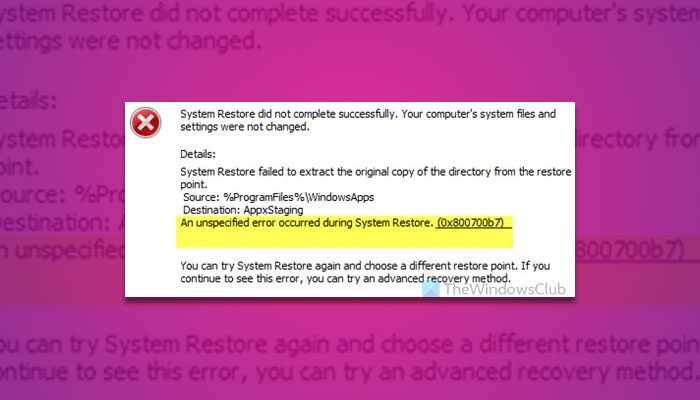
システムの復元中に不明なエラーが発生しました (0x800700b7)
このエラーが発生する理由はいくつか考えられます。ウイルス対策がプロセスを完了させていない可能性もありますし、システム ファイルの破損が失敗の原因になっている場合もあれば、Windows Update のインストールが失敗している場合もあります。ただし、2 つの状況があります。システムを起動できるか、起動できないかのどちらかです。したがって、解決策は状況に応じて異なる場合があります。
Windows を起動できる場合のシステムの復元 0x800700b7 を修正する
Windows を起動できるときにシステムの復元エラー 0x800700b7 を修正するには、次の解決策に従います。
- ウイルス対策を無効にする
- DISM ツールを実行する
- システムファイルチェッカーを実行する
- 選択的スタートアップ モードでシステムの復元を実行する
- Windows Update トラブルシューティング ツールを実行する
これらのソリューションの詳細については、読み続けてください。
1] ウイルス対策を無効にする
動作状態に復元しようとした場合は、ウイルス対策ソフトウェアを無効にしてから開始してください。システムの復元。通常、セキュリティ プログラムはシステムまたはファイル レベルの変更を保護するため、プロセスをブロックします。
2] DISMツールを実行します
DISM (展開イメージングおよびサービス管理) ツールを実行すると、Windows システムイメージを修復するこれにより、すべてのシステムの不一致と破損が修正されるはずです。このコマンドは、Powershell またはコマンド プロンプトを使用して実行できます。
3] システムファイルチェッカーを実行します
それは破損または損傷を修復するWindows ファイル。このコマンドは管理者特権の CMD、つまり管理者特権で起動されたコマンド プロンプトから実行する必要があります。どれを実行すればよいかわからない場合は、詳細を確認してください。DISM と SFC のガイド。
4] 選択的スタートアップ モードでシステムの復元を実行します。
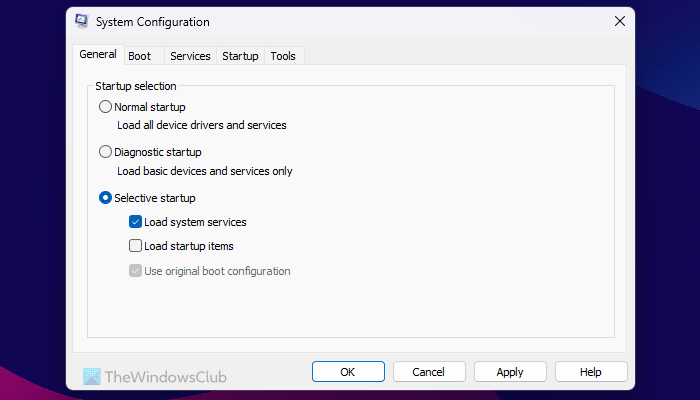
選択的なスタートアップまたはクリーン ブート状態Windows の高度な問題の診断とトラブルシューティングに使用されます。そのモードでコンピュータを起動し、システムの復元を再実行します。ネットワーク、プラグ アンド プレイ、イベント ログ、エラー報告、その他のサービスを含む Microsoft サービスを停止しないように注意してください。これらのサービスを無効にすると、システムの復元が期待どおりに機能しなくなる可能性があります。
5] Windows Update トラブルシューティング ツールを実行する
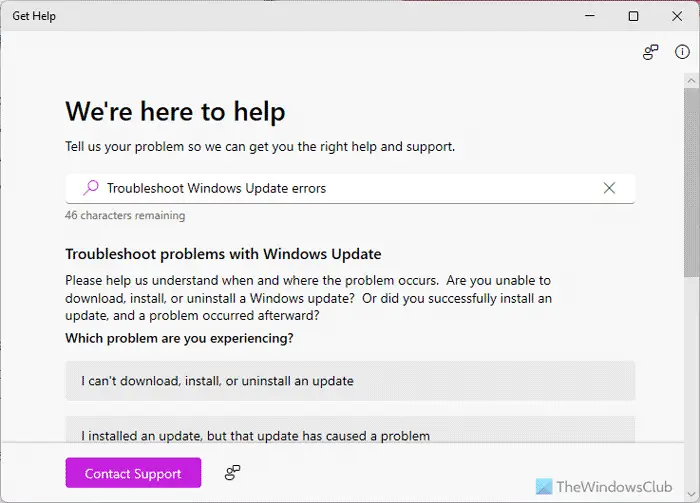
実行中にこれが発生した場合、アップグレードまたはアップデート進行中だったので、組み込みを実行しますWindows Update トラブルシューティング ツールWindows 10 で最も一般的な Update の問題を修正します。完了したら、コンピューターを再起動し、復元プロセスをもう一度試してください。
アップデート:Windows の設定パネルに Windows Update トラブルシューティング ツールが見つからない場合は、ヘルプ アプリを使用することをお勧めします。 「ヘルプ」アプリで、次のように検索しますWindowsアップデートのトラブルシューティングツール画面の指示に従ってください。
Windows を起動できない場合のシステムの復元 0x800700b7 を修正する
Windows を起動できないときにシステムの復元 0x800700b7 を修正するには、次の解決策に従ってください。
- 詳細起動オプションでシステムの復元を実行する
- SFC および DISM コマンドを実行する
- スタートアップ修復
これらのソリューションの詳細については、読み続けてください。
1] 詳細起動オプションでシステムの復元を実行します。
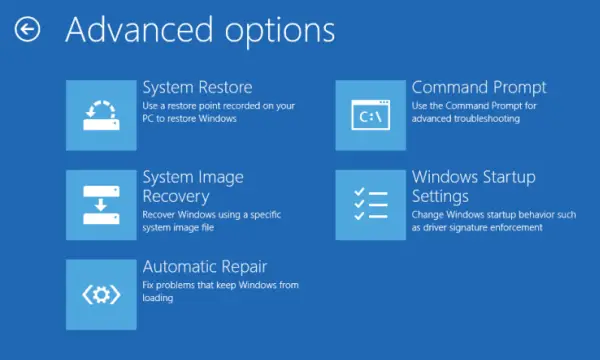
コンピュータを起動して、高度な起動オプションこの画面には、通常の方法で Windows にログインできない場合のトラブルシューティングのオプションが表示されます。 [トラブルシューティング] > [詳細オプション] を選択します。 > コマンドプロンプト。タイプ指示する、そしてEnterを押します。システムの復元プロセスが開始されます。
2] SFCおよびDISMコマンドを実行します。
ここでは、前に説明した DISM および SFC コマンドの実行を選択することもできます。
3]スタートアップ修復
のスタートアップ修復このオプションは Windows の高度な回復モードの一部であり、システムを起動できない場合の修復に役立ちます。
さらに提案が必要ですか?この投稿を参照してくださいシステムの復元が機能しない。
読む:WslRegisterDistribution がエラー 0x800700b7 または 0x80080005 で失敗しました
システムの復元 0x800700b7 中に発生した不明なエラーとは何ですか?
システムの復元エラー 0x800700b7 は、システムの復元プロセスによるシステム ファイルの変更を妨げているサードパーティのセキュリティ アプリケーションまたはシールドがシステムにあることを定義します。簡単に言えば、ウイルス対策またはランサムウェア保護アプリケーションである可能性があります。これら 2 種類のアプリは、多くの場合、ユーザーによるシステム ファイルの変更を妨げます。このシステムの復元エラーを解決するには、それらを一時的に無効にする必要があります。
Windows 11 へのアップグレード エラー 0x800700b7 とは何ですか?
手に入れたらWindows 11 へのアップグレード中のエラー コード 0x800700b7-0x2000A古いバージョンの Windows では、バックグラウンドで予期しないプロセスが実行されているため、Windows セットアップ プロセスが閉じられているか、終了していることを意味します。システム要件を確認し、Windows Update トラブルシューティング ツールを実行し、システム ファイル チェッカーと DISM ツールを使用し、高速スタートアップを無効にし、デバイス ドライバーを更新し、レガシー USB サポートを無効にする必要があります。ただし、これらが機能しない場合は、Windows 11 ISO を選択して Windows 11 にアップグレードする必要があります。






